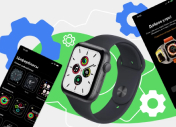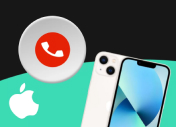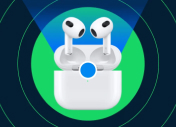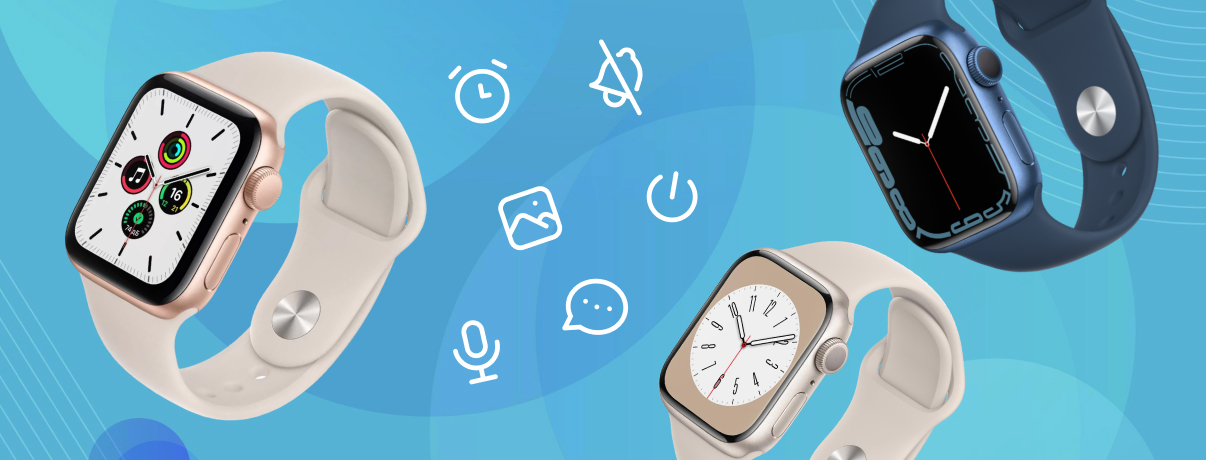
Смарт-часы дополняют ваш образ, следят за жизненно важными показателями здоровья, а еще помогают всегда оставаться на связи. Торопитесь на деловую встречу, в одной руке держите портфель с важными документами, а в другой термокружку с кофе, и тут на смартфон приходит сообщение, на которое срочно надо ответить.
С помощью Apple Watch вы можете настроить автоматические ответы на сообщения и даже кончиками пальцев почувствовать время (чтобы не опоздать на ту самую встречу). Как? Расскажем в этой статье — и раскроем еще много интересных возможностей Apple Watch.
Сделать скрин экрана часов
Для начала нужно включить эту функцию. В «Настройках» часов выберите пункт «Основные». Далее включите «Снимки экрана».



Теперь проверьте, работает ли эта функция, быстро нажав и отпустив кнопку блокировки часов и кнопку звука одновременно. При нажатии на дисплее должна появиться «вспышка».
Сохраняются скриншоты сразу в галерее айфона.
Поставить беззвучный режим
Чтобы в самый неподходящий момент, например в театре, на часах не раздался сигнал уведомления и не поставил вас в неловкую ситуацию, смарт-часы (как и смартфоны) можно тоже переводить в беззвучный режим.
Откройте «Центр управления» на смарт-часах. Найдите значок «колокольчика» и нажмите на него, чтобы включить режим «Без звука».
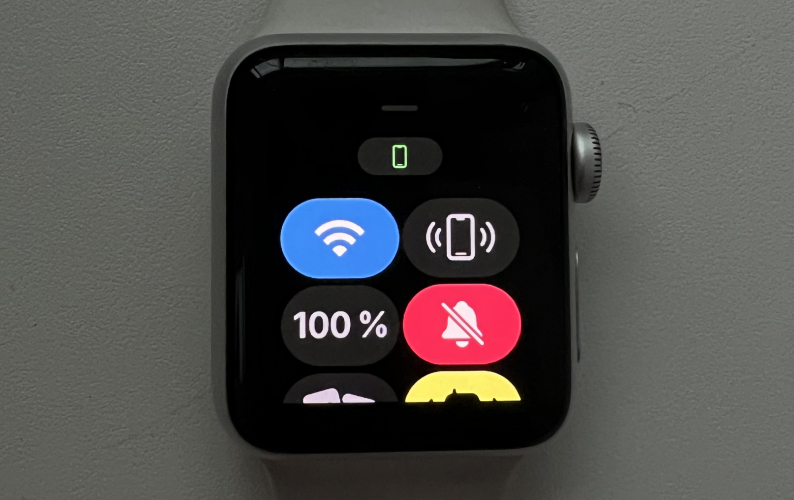
Теперь экран часов не загорится при получении уведомления до тех пор, пока вы не поднимете запястье.
Поднять запястье, чтобы поговорить с Siri
Это самый простой лайфхак. Не нужно никуда нажимать, достаточно просто поднять запястье, как китайские котики, поднести Apple Watch к лицу и начать говорить. Siri мгновенно проснется и начнет вам отвечать или исполнять команды.

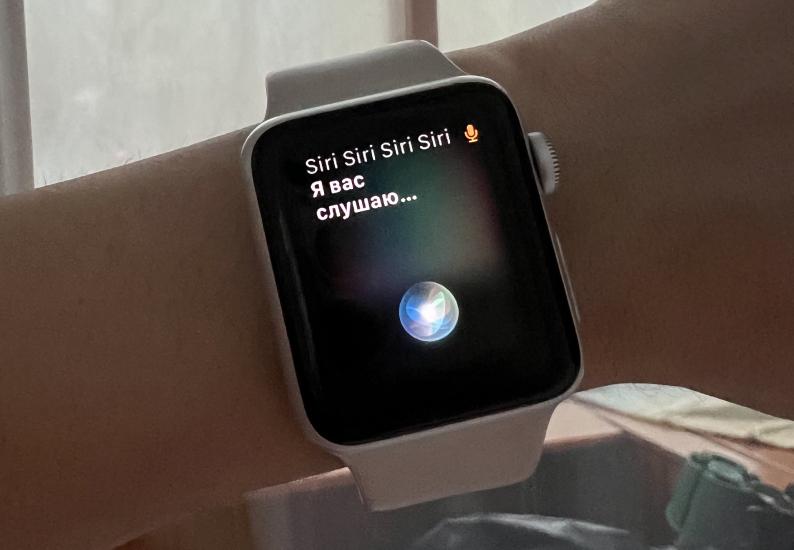
Отключить ненужные уведомления
В Apple Watch можно отключать уведомления из определенных чатов в мессенджерах. Но сначала нужно все же дождаться одного уведомления. Получив это уведомление, смахните по нему влево. Уведомление не пропадет, как на смартфонах, на экране просто появится окно, предлагающее «Очистить все». Вам нужно нажать на кнопку «Меню» (три точки) и выбрать «Выключить на Apple Watch».


Еще вариант: настроить функцию «Доставлять тихо» — она отключит звук и вибрацию у уведомлений.


Эту функцию можно настроить и через смартфон. Кстати, про скрытые функции iPhone мы уже рассказывали.
- В приложении Watch зайдите в раздел «Уведомления».
- Пролистайте ниже до списка всех приложений, которые есть на вашем смартфоне.
- Выберите те приложения, от которых вы бы не хотели получать уведомления. Но тогда отключатся все уведомления из выбранного мессенджера или соцсети.
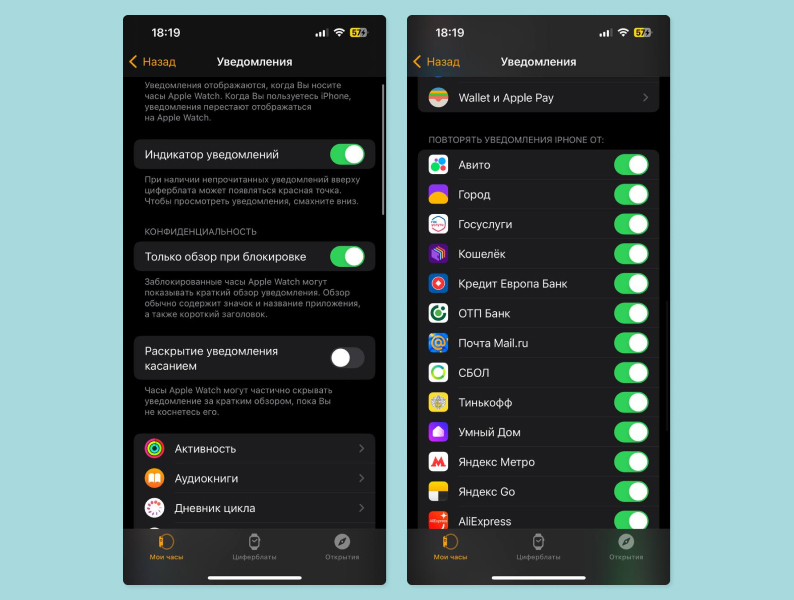
Настроить тренировки
Хотите видеть показатели ваших тренировок прямо на смарт-часах?
- Откройте на смартфоне приложение Watch.
- Выберите пункт «Тренировки».
- В нем найдите пункт «Вид» и выберите тренировку.
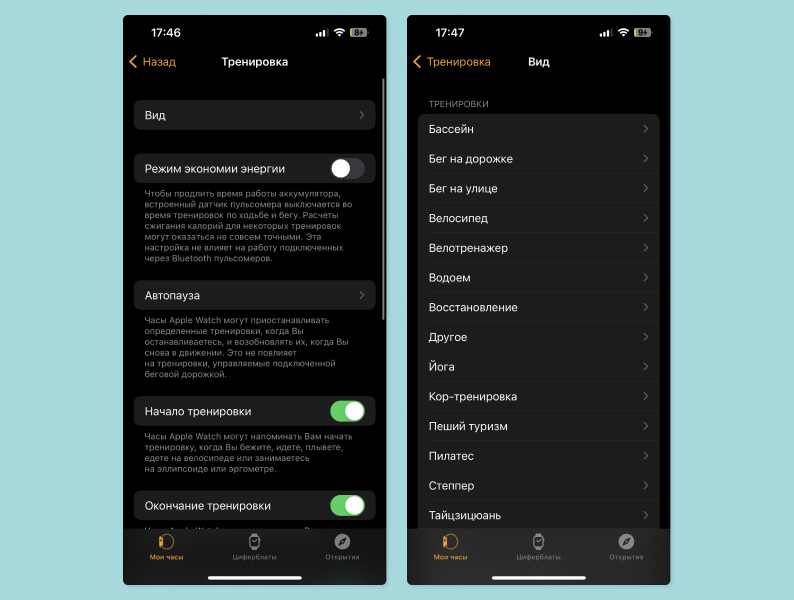
- Нажмите «Изменить», чтобы удалить или добавить нужные вам показатели или вообще изменить порядок показателей.
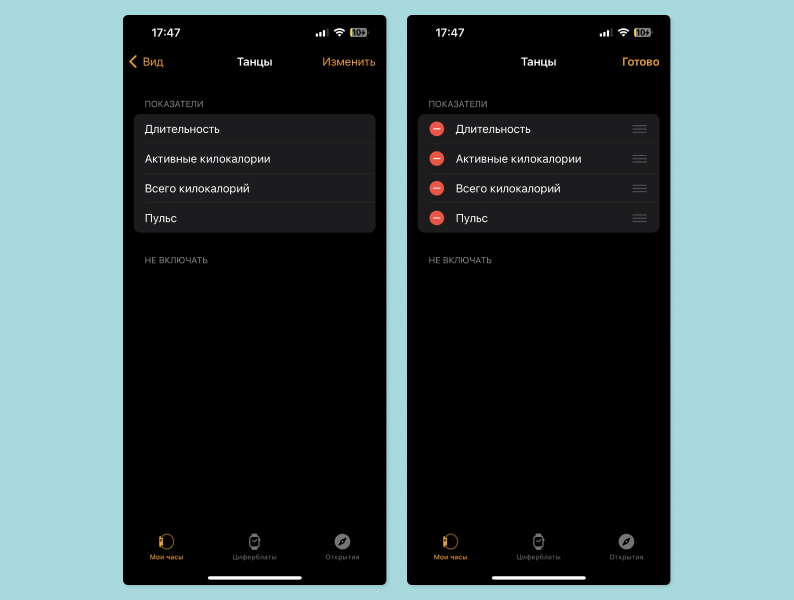
Настроить список ответов по умолчанию
На смартфоне в приложении Watch выберите пункт «Сообщения». Затем нажмите «Ответы по умолчанию». Здесь вы увидите список сохраненных ответов, которые можно редактировать.

Если вы хотите изменить порядок ответов или вовсе их удалить, тогда нажмите на кнопку «Изменить». Чтобы добавить новый ответ, нажмите «Добавить ответ».
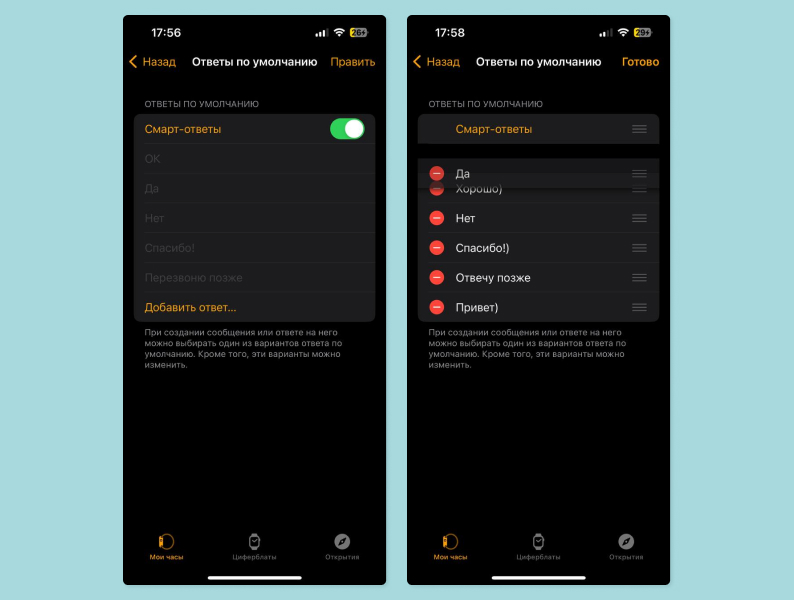
Синхронизировать музыку с Apple Watch
Не обязательно включать музыку только через смартфон. Используйте для этого Apple Watch.
- В приложении Watch выберите пункт «Музыка».
- Нажмите на «Добавить еще».
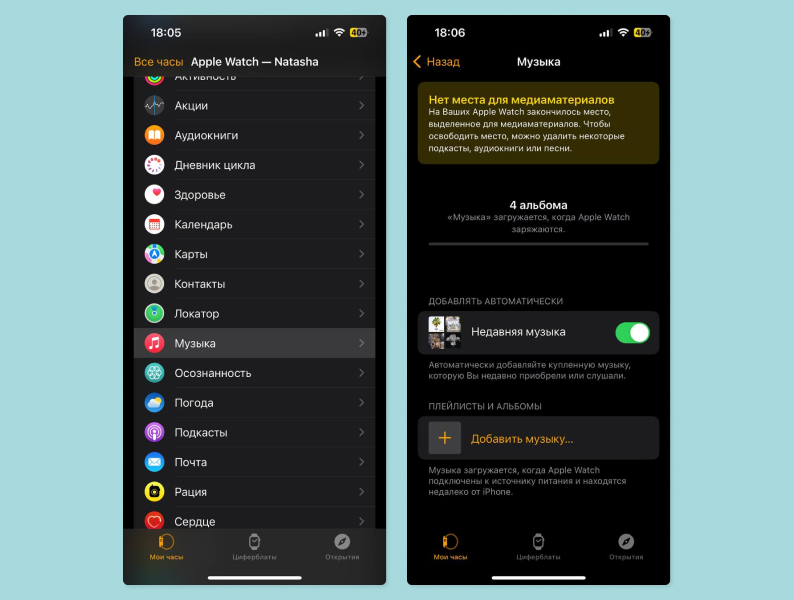
- Выберите нужный альбом или плейлист из предложенных.
- Немного подождите, чтобы выбранная музыка синхронизировалась с вашими Apple Watch.
Принудительный перезапуск
Не только смартфоны дают сбой и зависают. Apple Watch тоже могут устроить вам несколько минут молчания и перестать реагировать на команды. Как их вывести из этого состояния?
- Удерживайте кнопки блокировки и переключения звука одновременно несколько секунд.
- Экран Apple Watch начнет темнеть, но не пугайтесь, продолжайте удерживать эти кнопки, пока не появится логотип Apple.
- Затем отпустите и подождите, пока часы снова загрузятся.
Поменять пузырьки на список приложений на главном экране
Главный экран Apple Watch предлагает мгновенно узнаваемый набор приложений, расположенных в виде пузырьковой карты. Некоторым это нравится, но другим это кажется каким-то адским беспорядком.
Если вы из числа вторых, то у нас для вас отличные новости! Эти пузырьки можно сделать привычным списком.
- Нажмите на экран и удерживайте, чтобы открыть скрытое меню.
- Переключите главный экран на «Просмотр списка», который отображает ваши приложения для часов в алфавитном порядке.
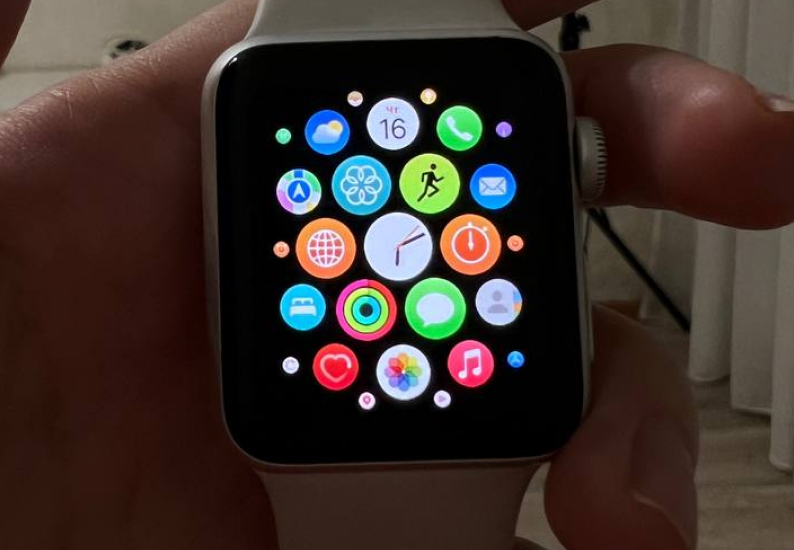


Ощутить время
Самое интересное мы оставили напоследок. Вы можете тактильно ощущать время — почувствовать его пальцами, даже не взглянув на часы! Как это сделать? Коснитесь экрана Apple Watch один раз, чтобы вывести их из спящего режима, затем коснитесь экрана двумя пальцами и удерживайте их. Если никаких ощущений нет, значит, нужно эту функцию включить.
- В приложении Apple Watch откройте «Настройки» и выберите «Часы».
- Прокрутите вниз и нажмите на пункт «Время тактильно».
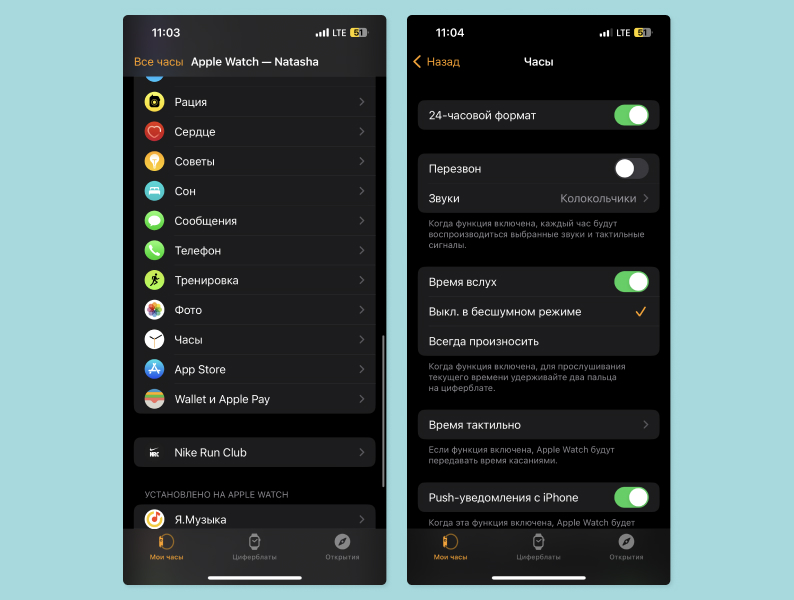
- Здесь нужно выбрать один из вариантов:
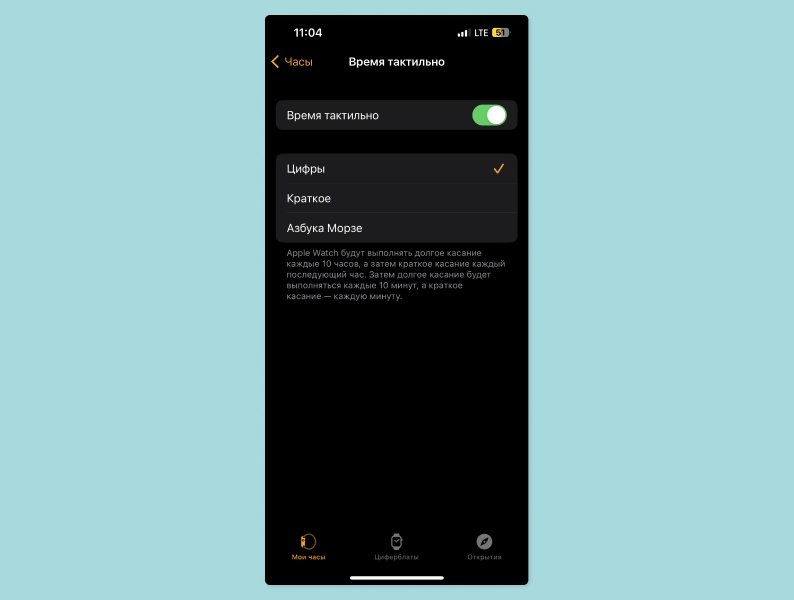
-
«Цифры» — здесь вы ощущаете точное время. Длинные вибрации означают каждые 10 часов, короткие — каждый час. После небольшой паузы длинные вибрации — каждые 10 минут, и короткие — каждая минута.
Например, на часах 19:33.
Вы почувствуете 1 длинную вибрацию и 9 коротких. После паузы еще 3 долгие и 3 короткие вибрации. Получится 10+9 часов и 30+3 минуты.
-
«Краткое» — здесь вы ощущаете примерное время. Длинные вибрации означают каждые 5 часов, короткие — оставшиеся часы. После паузы длинные вибрации означают каждую четверть часа.
Например, время 20:02.
Вы почувствуете 1 длинную вибрацию и 3 коротких (5+1+1+1 = 8 часов). Здесь не передаются точные минуты, а только 15, 30, 45. Если вы почувствовали только часы без минут, значит, еще нет и четверти часа.
Если на часах 20:17, тогда вы почувствуете 1 длинную вибрацию и 3 короткие (это часы), через паузу — еще одну длинную вибрацию. Это значит, что сейчас от 15 до 30 минут.
- «Азбука Морзе» — этот вариант понравится тем, кто знаком с этой азбукой. Другие, к сожалению, ничего не поймут.
Посмотреть все Apple Watch и выбрать свои
Выбрать*Информация о товарах, размещенная на «Эльдоблоге», не является публичной офертой. Цена товаров приведена справочно. С актуальными ценами на товары в соответствующем регионе вы можете ознакомиться на сайте eldorado.ru